Tutorial: Tabelas com controle da versão do sistema
Aplica-se a: SQL Server
Banco de Dados SQL do Azure
Instância Gerenciada de SQL do Azure
Tabelas com controle de versão de sistema, também conhecidas como tabelas temporais, também podem ser configuradas diretamente no Azure Data Studio. Se você não estiver familiarizado com o controle de versão de sistema, confira as tabelas temporais na documentação do SQL Server. As tabelas com controle de versão de sistema devem ter as colunas de período definidas.
Criar uma tabela com controle de versão de sistema
Crie uma tabela chamada "Department" com as propriedades da coluna, conforme mostrado abaixo. Para fazer isso, clique com o botão direito do mouse na pasta Tabela no painel Conexões e selecione "Nova Tabela". Em seguida, no painel Propriedades da Tabela, marque a caixa de seleção "Controle de Versão do Sistema Habilitado". Você pode decidir renomear essa tabela de histórico ou manter o nome padrão.
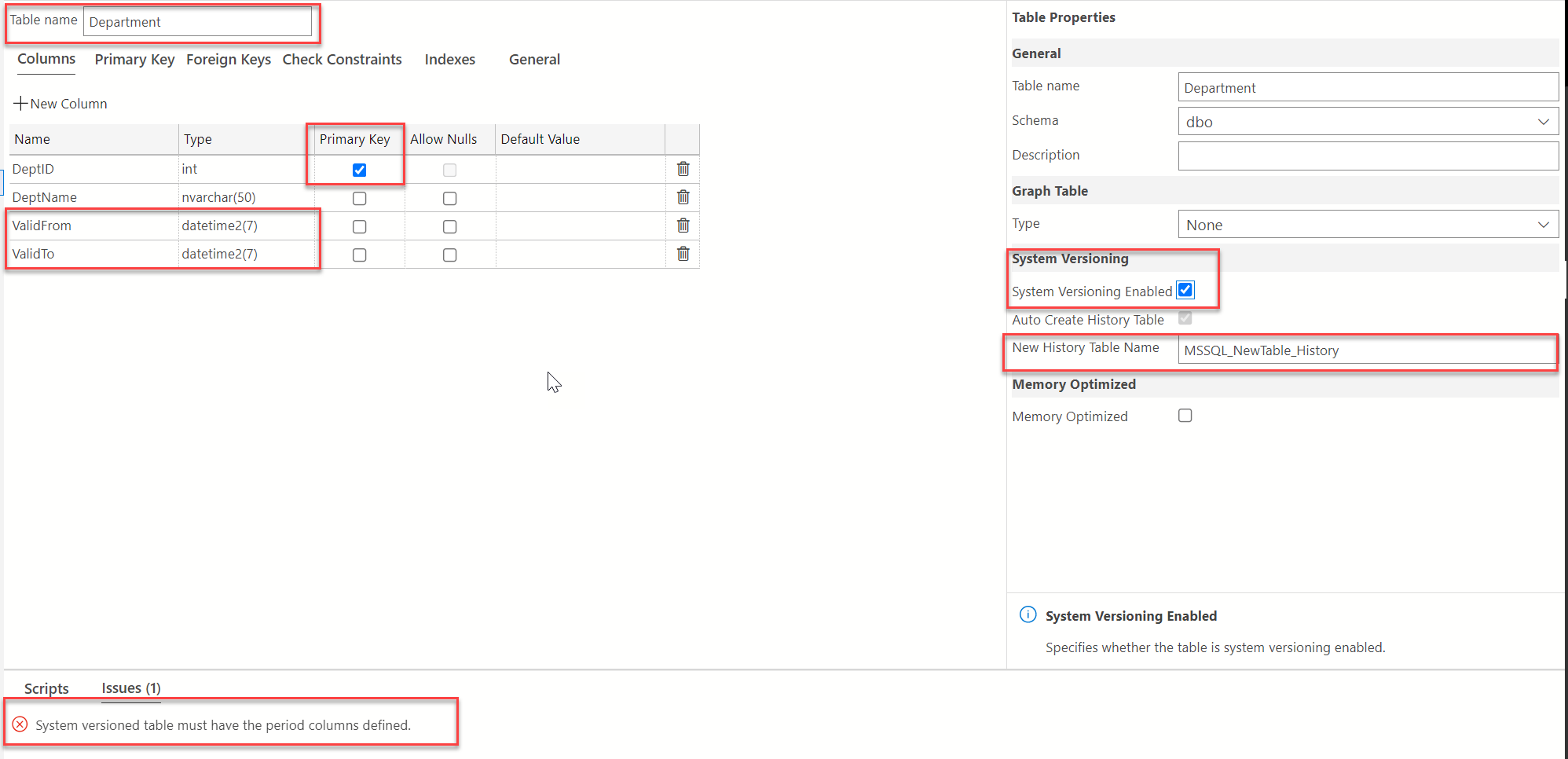
As colunas de período ValidFrom e ValidTo são habilitadas por padrão em tabelas com controle de versão de sistema. O painel de script agora será atualizado para mostrar a versão T-SQL dessa tabela com controle de versão de sistema.
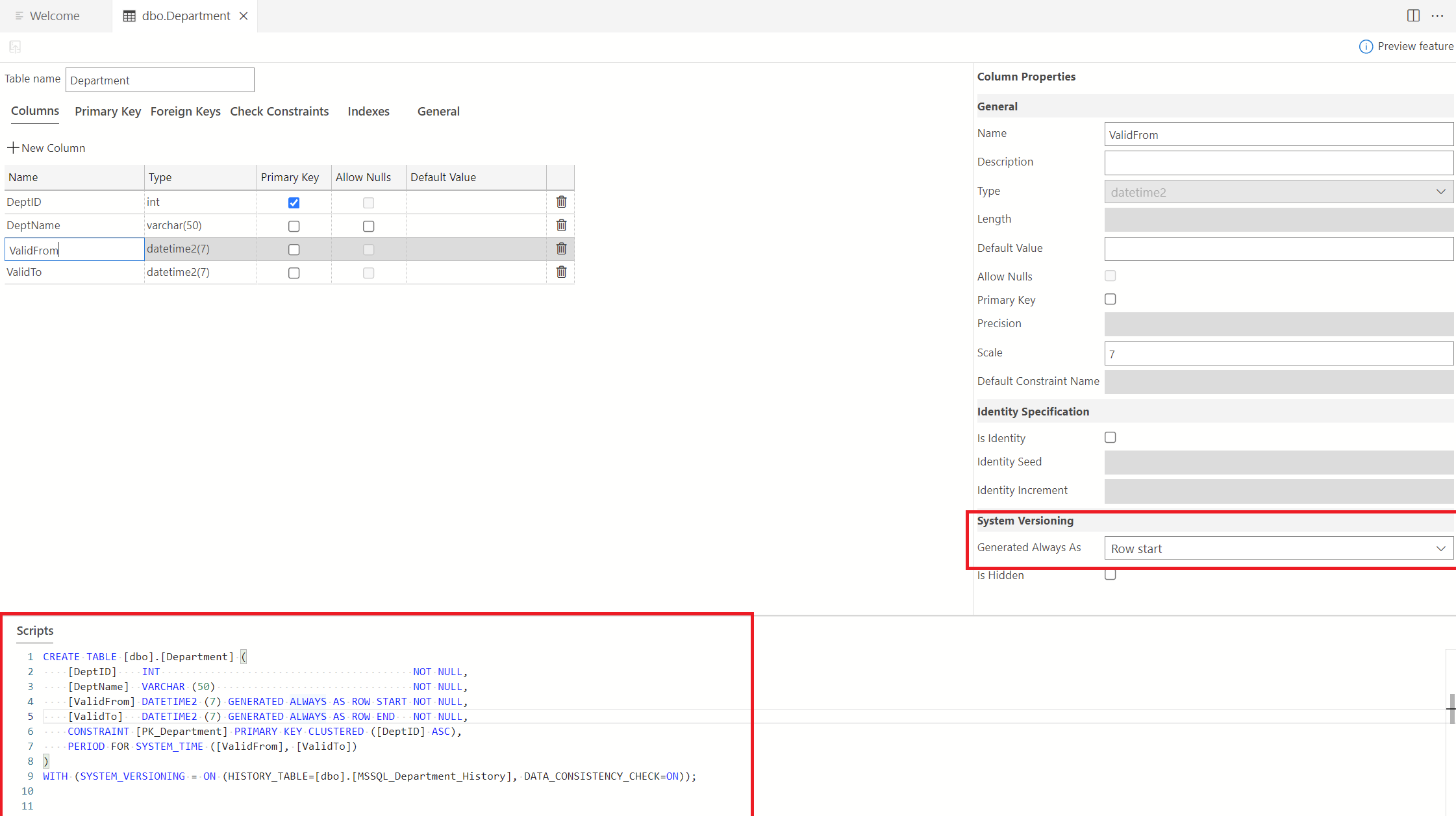
Observação
As tabelas com controle de versão de sistema exigem uma chave primária.